در این مقاله قصد داریم در مورد نحوه اجرای فایلهای PHP بحث کنیم. اگر در برنامهنویسی PHP تازه کار هستید، این مقاله به شما کمک میکند تا نحوه اجرای اسکریپتهای PHP را یاد بگیرید.
PHP یک زبان برنامهنویسی سمت سرور است که بیشتر برای ساخت برنامههای مبتنی بر وب استفاده میشود. این میتواند از یک وبلاگ بسیار ساده تا یک وب سایت تجارت الکترونیک پیشرفته را شامل شود. در واقع PHP یکی از محبوبترین زبانهای برنامهنویسی سمت سرور برای توسعه وب است.
اگر در برنامهنویسی PHP مبتدی هستید و نمیدانید فایل PHP چیست، توصیه میکنم ابتدا اطلاعاتی راجع به اصول اولیه فایلهای PHP کسب کنید.
در ادامه روشهای مختلف اجرای فایلهای PHP را مورد بحث قرار میدهیم.
روشهای مختلف برای اجرای فایلهای PHP
عموما دو راه برای اجرای فایلهای PHP وجود دارد. روش ترجیحی برای اجرای فایلهای PHP در یک وب سرور مانند Apache، Nginx یا IIS است. این به شما امکان میدهد اسکریپتهای PHP را در مرورگر خود اجرا کنید. چرا که همه وب سایتهای PHP اینگونه کار میکنند. راه دیگر اجرای اسکریپتهای PHP در خط فرمان است و در این روش نیازی به راهاندازی وب سرور نیست.
البته اگر میخواهید صفحات PHP خود را به صورت آنلاین منتشر کنید، باید تنظیمات وب سرور را انجام دهید. از طرف دیگر اجرای اسکریپتهای PHP از طریق خط فرمان برای انجام کارهای روتین مفیدتر است. اینها معمولا برای اجرا در پسزمینه بهعنوان فرایندهایی پیکربندی شدهاند و با دستور php بدون وب سرور اجرا میشوند.
در واقع امروزه بسیاری از اسکریپتها یا برنامههای PHP با دستورات داخلی ارائه میشوند که برای انجام عملیاتهای مختلفی مانند نصب نرمافزار، اکسپورت و ایمپورت کردن موجودیتهای پایگاه داده، پاک کردن کش و موارد دیگر مورد استفاده قرار میگیرند. ممکن است نام کامپوزر (Composer) را شنیده باشید، این یک مدیر پکیج برای PHP است و یکی از محبوبترین ابزارهای ساخته شده برای خط فرمان به حساب میآید.
اجرای فایل PHP روی وب سرور
اگر میخواهید اسکریپتهای PHP را روی یک وب سرور اجرا کنید، باید آن را با یکی از وب سرورهایی که از آن پشتیبانی میکند پیکربندی نمایید. برای ویندوز، وب سرور IIS یکی از محبوبترین گزینههاست. از سوی دیگر Apache و Nginx وب سرورهای پر استفاده برای سایر سیستمعاملها مانند لینوکس و مک هستند.
خبر خوب این است که اکثر سرویس دهندگان هاست، وب سروری متناسب با PHP برای شما در هنگام ورود به سرور جدیدتان در نظر میگیرند.
اجرای فایل PHP در مرورگر برای توسعه با XAMPP
اگر میخواهید یک فایل PHP را در مرورگر روی کامپیوتر شخصی خود اجرا کنید، باید یک فناوری توسعه PHP راهاندازی نمایید. بدین منظور حداقل به PHP، MySQL و وب سروری مانند Apache یا Nginx نیاز خواهید داشت. MySQL به منظور راهاندازی پایگاه داده استفاده میشود که برنامههای PHP میتوانند با آن کار کنند. البته خودتان میتوانید انتخاب کنید که با موتورهای پایگاه داده دیگر نیز کار کنید، اما MySQL یکی از محبوبترین پایگاه دادههای مورد استفاده برای PHP است.
نکته مهم اینجاست که به جای دانلود جداگانه همه این نرمافزارها و پیکربندی هر یک از آنها برای کار با یکدیگر، توصیه میکنم فقط برنامه XAMPP را دانلود و نصب کنید. این شامل تمام نرمافزارهای لازم است و پیش نیازها را برای اجرای PHP در کمترین زمان آماده میکند. به علاوه از همه سیستمعاملها (ویندوز، لینوکس و مک) نیز پشتیبانی مینماید.
XAMPP شامل همه چیزهایی است که برای ساخت صفحات وب خود به صورت محلی نیاز دارید. نصب و راهاندازی آن بدون دردسر است و به شما امکان میدهد توسعه PHP را فورا شروع کنید.
برای این آموزش، من از نرمافزار XAMPP برای نشان دادن نمونههای PHP استفاده خواهم کرد. بنابراین اگر میخواهید نمونههای PHP را دنبال کرده و اجرا کنید، آن را دانلود و روی سیستم خود نصب نمایید. اگر در حین نصب با مشکلی مواجه شدید، از بخش نظرات زیر در انتهای همین مقاله سوالات خود را مطرح کنید.
هنگامی که نرمافزار XAMPP را به صورت محلی نصب و آن را با موفقیت اجرا کردید، باید بتوانید صفحه پیش فرض XAMPP را در آدرس http://localhost داخل مرورگر خود مشاهده کنید.
اجرای فایل PHP از طریق XAMPP
اولین چیزی که پس از نصب XAMPP باید بدانید، مکانی است که فایلهای PHP خود را در آن قرار میدهید. هنگامی که نرمافزار را نصب میکنید، دایرکتوری به نام htdocs ایجاد میشود که روت داکیومنت دامنه وب سرور پیش فرض شماست (localhost). بنابراین اگر به آدرس http://localhost/example.php بروید، سرور سعی میکند فایل example.php را در دایرکتوری htdocs پیدا کند.
بسته به سیستمعاملی که استفاده میکنید، مکان دایرکتوری htdocs متفاوت است. برای ویندوز در C:\xampp\htdocs قرار دارد. از سوی دیگر برای کاربران لینوکس در opt/lampp/htdocs/ قرار خواهد گرفت. هنگامی که مکان دایرکتوری htdocs را پیدا کردید، میتوانید بلافاصله شروع به ایجاد فایلهای PHP کرده و آنها را در مرورگر خود اجرا کنید.
()phpinfo یک تابع بسیار مفید است که اطلاعاتی در مورد سرور و تنظیمات PHP به شما میدهد. بیایید یک فایل phpinfo.php در دایرکتوری htdocs با محتوای زیر ایجاد کنیم:
<?php
phpinfo();
?>طبق این پیش بروید و آن را در مرورگر خود تحت آدرس http://localhost/phpinfo.php اجرا کنید و باید خروجی را مانند این ببینید:
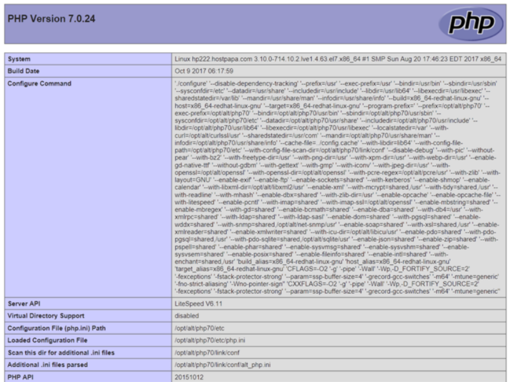
پس از این که همه مراحل را انجام دادید، باید بدانید که اولین فایل PHP خود را روی وب سرور اجرا کردهاید. ممکن است ساده باشد، اما گامی مهم در جهت یادگیری توسعه وب سایت PHP است.
همچنین میتوانید دایرکتوریهای جدیدی را در htdocs ایجاد کنید تا بتوانید اسکریپتهای PHP خود را سازماندهی نمایید. به عنوان مثال میتوانید فولدر datetime را داخل htdocs به منظور مدیریت اسکریپتهای مربوط به تاریخ و زمان ایجاد کنید. بنابراین اگر یک فایل Today_date.php را در دایرکتوری htdocs/datetime ساختید، میتوانید با رفتن به آدرس http://localhost/datetime/today_date.php در مرورگر خود به آن دسترسی پیدا کنید.
به این ترتیب میتوانید اسکریپتهای PHP را توسط یک وب سرور ایجاد و اجرا نمایید. در واقع این همان چیزی است که بیشتر اوقات در توسعه PHP روزانه خود از آن استفاده میکنید.
در بخش بعدی خواهیم دید که چگونه میتوان اسکریپتهای PHP را با استفاده از خط فرمان اجرا کرد.
اجرای فایل PHP با استفاده از خط فرمان
وقتی صحبت از اجرای اسکریپتهای PHP در خط فرمان میشود، ابتدا باید از محل قرارگیری فایل اجرایی خود آگاه باشید.
کاربران ویندوز باید بتوانند فایل php.exe را در دایرکتوری که PHP خود را در آن نصب کردهاید، پیدا کنند. اگر هم کاربر لینوکس یا مک هستید، باید بتوانید آن را در مسیر usr/bin/php/ بیابید. در لینوکس یا مک فقط میتوانید از میانبر php برای هر دایرکتوری استفاده کرده و هنگامی که محل فایل اجرایی PHP خود را میدانید، باید نام فایل PHP که میخواهید از رابط خط فرمان اجرا کنید را وارد نمایید.
با این حال به عنوان یک کاربر ویندوز برای اجرای یک اسکریپت PHP باید مسیر کامل فایل اجرایی PHP را تایپ کنید. فایل اجرایی PHP معمولا در C:\php7\php.exe موجود است، بنابراین میتوانید از آن برای اجرای فایل PHP همانطور که در دستور زیر نشان داده شده است استفاده کنید.
C:\php7\php.exe my_example.php
برای لینوکس هم نیازی نیست کل مسیر فایل اجرایی PHP را تایپ کنید.
php my_example.php
همانطور که قبلا گفتیم، اسکریپتهای خط فرمان PHP معمولا برای انجام کارهای خاص در برنامه استفاده میشوند. مانند:
- پاک کردن یا ایجاد حافظه کش برنامه
- ایمپورت یا اکسپورت موجودیتهای سیستم
- پردازش دستهای
- سایر فرایندهای همه منظوره
به طور کلی، انجام این نوع کارها زمان زیادی میبرد و برای اجرا در یک محیط وب مناسب نیستند؛ زیرا باعث ایجاد خطاهای timeout میشوند.
توجه به این نکته مهم است که وقتی اسکریپتهای PHP را در خط فرمان اجرا میکنید، به هیچ یک از متغیرهای SERVER_$ دسترسی نخواهید داشت؛ زیرا این متغیرها فقط در صورتی شروع میشوند که PHP را روی وب سرور اجرا نمایید. بنابراین اگر قصد دارید اسکریپتهای خود را با استفاده از خط فرمان اجرا کنید، توصیه نمیشود به این متغیرها اعتماد داشته باشید.
به عنوان یک برنامهنویس PHP، مهم است بدانید رابط PHP خط فرمان چگونه کار میکند. چرا که امروزه بسیاری از نرمافزارها و فریمورکهای PHP با یک ابزار خط فرمان داخلی عرضه میشوند که به شما امکان میدهد طیف وسیعی از وظایف ابزار را از خود CLI انجام دهید.
جمعبندی
در این مقاله در مورد اینکه چگونه میتوانید فایلهای PHP را روی سیستم خود اجرا کنید بحث کردیم. به طور خاص به جزئیات نحوه اجرای اسکریپتهای PHP در مرورگر همراه با وب سرور و نحوه اجرای آن با یک رابط خط فرمان نیز پرداختیم.
اگر مبتدی هستید، درک مفاهیم اولیه در وهله اول برای شما مهم است. امیدوارم این مقاله به شما کمک کند تا بتوانید قدمی فراتر در زمینه توسعه وب سایت با PHP بردارید. در صورت تمایل سوالات و نظرات خود را با ما در میان بگذارید.
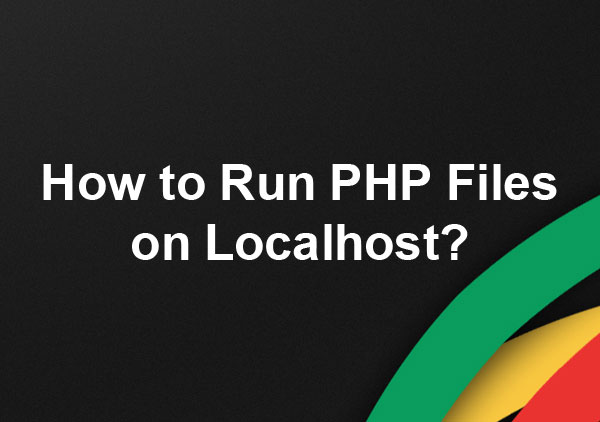
در حال دریافت نظرات از سرور، لطفا منتظر بمانید
در حال دریافت نظرات از سرور، لطفا منتظر بمانید